3DMax挤出命令怎么使用的?
设·集合小编 发布时间:2023-03-14 19:27:19 1698次最后更新:2024-03-08 11:14:39
工具/软件
电脑型号:联想(Lenovo)天逸510S
操作系统:Windows7
软件名称:3DMax2010
步骤/教程
1.打开3DMax软件(这里用的3DMax2010版的软件)。可看到四个视图窗口,在窗口的右边,鼠标左键单击面板的【样条线】按钮,选择【多边形】,在透视图上,拖动绘制一个多边形出来,并更换颜色为橙色,如下图所示。

2.鼠标左键单击【修改】面板,可直接修改多边形的边数参数值,把6边形修改为8边形,在透视图上的多边形的边数就发生改变,如下图所示。
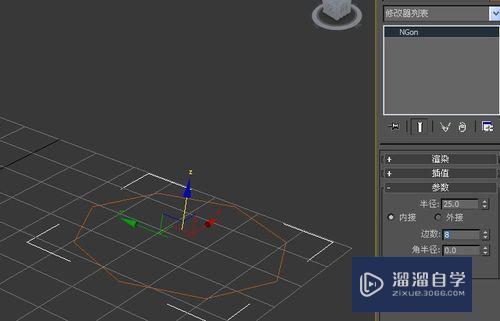
3.接着,鼠标左键选择版【多边形】后,在右边的【修改器】面板上,拖动下拉选项,选择挤出命令,如下图所示。

4.然后,在透视图中,可看到多边形图形发生了改变,但并没有出现挤出效果,这需要修改挤出面板上的参数,如下图所示。
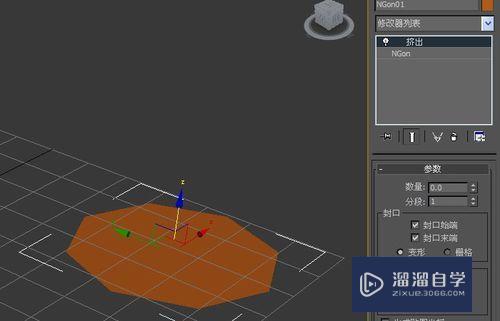
5.接着,修改挤出命令面板上的挤出值参数,挤出高度为15,分段数为1,这样在透视图,可看到8边形立体几何体了,如下图所示。

6.最后,渲染透视图,鼠标左键单击【渲染】按钮,就可以看到8边形通过挤出命令,修改参数后的效权果图了,如下图所示。

- 上一篇:3DMax中为什么撤销用不了了?
- 下一篇:3DMax怎么清理注册表?
相关文章
广告位


评论列表